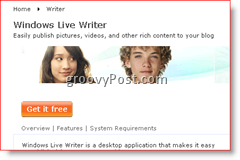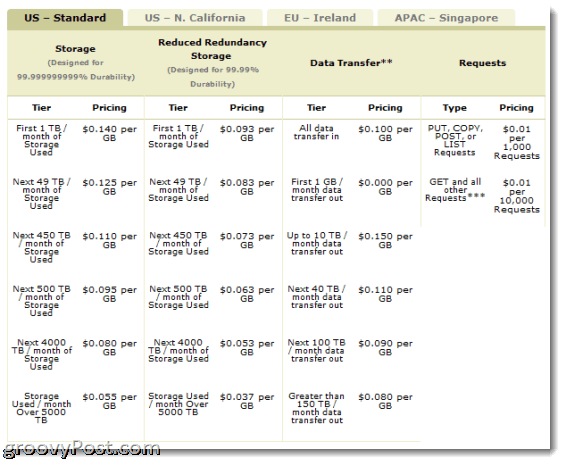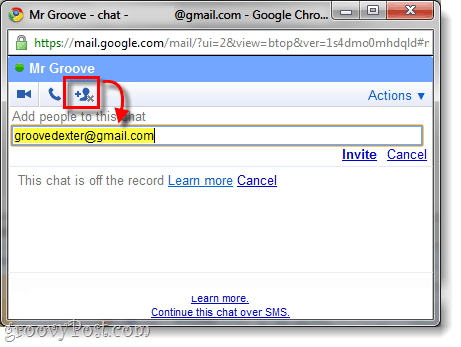Как да изключите SmartScreen Filter в Windows 10
Microsoft Windows 10 / / March 17, 2020
Последна актуализация на

Ако сте опитен потребител на захранване, вече трябва да знаете какво е безопасно и кое не е, когато става дума за изтегляне и инсталиране на приложения.
SmartScreen е функция за защита, въведена в Internet Explorer 8, за да защити от злонамерени уебсайтове. В Windows 8.1 тя беше въведена на нивото на работния плот и ви предупреждава преди да стартирате непризнати приложения от Интернет, които потенциално биха могли да бъдат опасни. Този защитен слой също е вграден в Windows 10.
Ако сте опитен потребител на захранване, вече трябва да знаете какво е безопасно и кое не е, когато става дума за изтегляне и инсталиране на приложения. Така че не се нуждаете от раздразнението на филтъра SmartScreen, който винаги се появява, когато се кажете да инсталирате нещо.
Важна забележка: Ако сте нов за Windows 10 или начинаещ потребител, препоръчвам да не изключвате SmartScreen. Той наистина ви предпазва от инсталиране на зловреден софтуер. Също така, Microsoft подобри SmartScreen филтъра в Windows 10
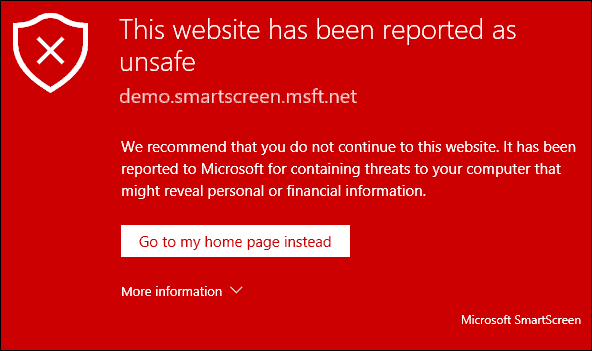
Деактивиране на SmartScreen в Windows 10
Снимката отдолу получих онзи ден, когато щях да инсталирам VirtualBox. Когато се появи, става въпрос само за щракване върху полето „Съгласен съм…“ и бутона „Изпълни все пак“. Въпреки това, когато се опитвам да бъда продуктивен и да настроя нов компютър, той забавя напредъка и е просто досаден.
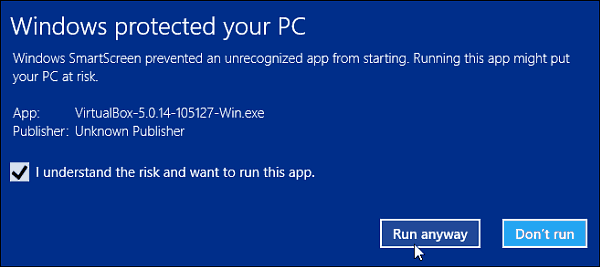
Кокетното е, че можете да го изключите. За да направите това, възпитайте меню за скрит потребител на захранване и отворете Контролен панел и изберете Защита и поддръжка. Или можете да щракнете върху Старт и Тип:сигурност и поддръжка и изберете резултата от върха.
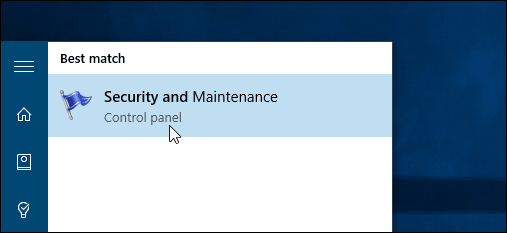
Сега кликнете Променете настройките на Windows SmartScreen.
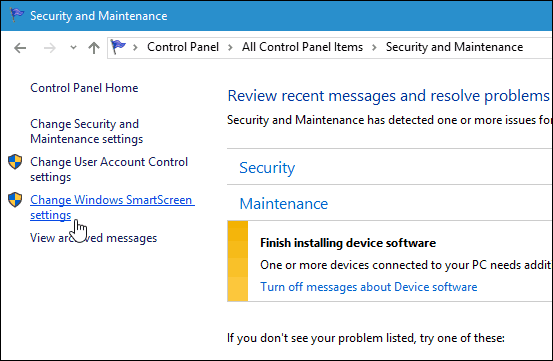
Сега имате три опции, поддържайте го с одобрение на администратора, за да разрешите стартирането на приложението (по подразбиране), предупредете за неразпознати приложения, но не изисквайте одобрение от администратора, или го изключете напълно.
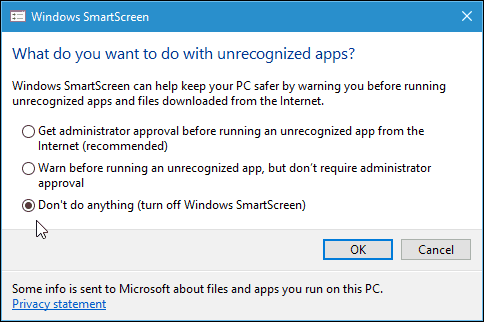
Когато го изключите, веднага ще се появи известие, което ще ви каже колко опасни сте.
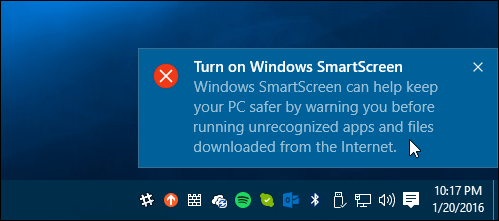
Но ако не искате да бъдете заяждани за факта, че сте изключили SmartScreen, щракнете Изключете съобщенията за Windows SmartScreen в секцията за сигурност.
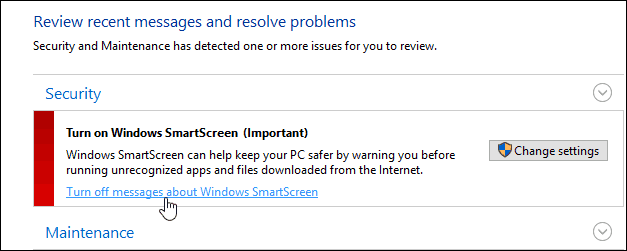
Деактивирайте SmartScreen филтъра за IE или Microsoft Edge
Лично аз намирам SmartScreen за най-досадното при инсталиране на настолни програми, а не толкова за браузъра. Ако сте потребител на IE или Edge, най-вероятно е най-добре да го оставите. Дори и най-опитният техник може случайно да кликне върху злонамерена връзка или реклама. Но можете да го изключите, ако искате. В IE 11 щракнете Настройки (икона на зъбно колело)> Безопасност> Включете SmartScreen Filter.
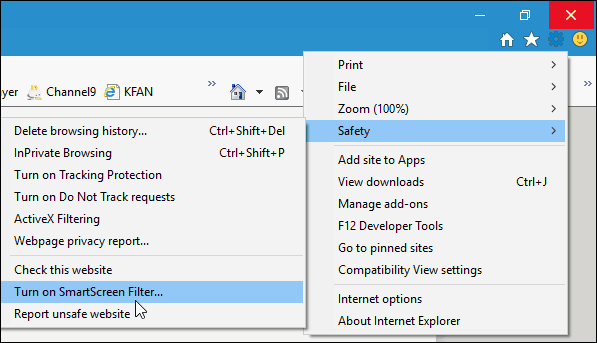
След това изберете опцията, за да я изключите и щракнете върху OK.
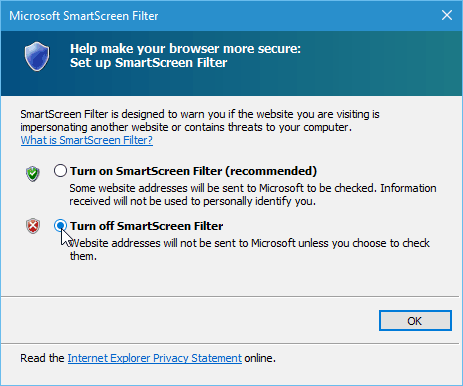
Microsoft Edge прави го изключването малко по-лесно. Отворете Edge и отидете на Настройки> Преглед на разширени настройки. След това превъртете надолу в долната част на Поверителност и услуги и изключете Помогнете да ме предпазите от злонамерени сайтове и изтегляния със SmartScreen Filter.
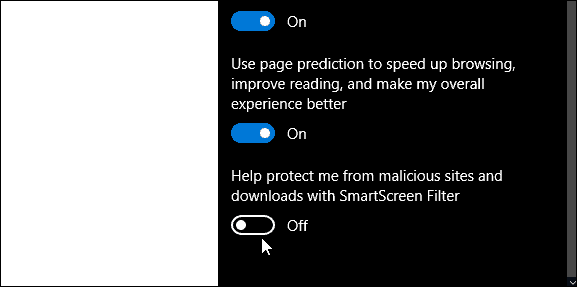
Всъщност, ако имате проблем с изтеглянето на валиден файл, една от стъпките за отстраняване на неизправности, които покриваме, е изключването на SmartScreen Filter. Можете да разберете повече за проблемите с изтеглянето в нашето ръководство: Как да управлявате и отстранявате изтегляния в Windows 10.
заключение
Не забравяйте, че ако не се притеснявате от съобщенията на SmartScreen и искате да запазите всяко предимство за сигурност в Windows 10, просто го оставете включен. Ако имате деца, родители или баби и дядовци, работещи под Windows 7, 8.1 или 10 - оставете го включен за работния плот и определено в IE 11.
За тези от вас, които знаят какво правите, е хубаво да спрете появата на SmartScreen, когато инсталирате софтуер, за който знаете, че е безопасен. Особено програми с отворен код и други комунални услуги. Винаги можете да го включите отново, ако смятате, че ще ви трябва.